Réinitialisation d’usine du téléphone Android lorsqu’il est verrouillé : 4 meilleures façons
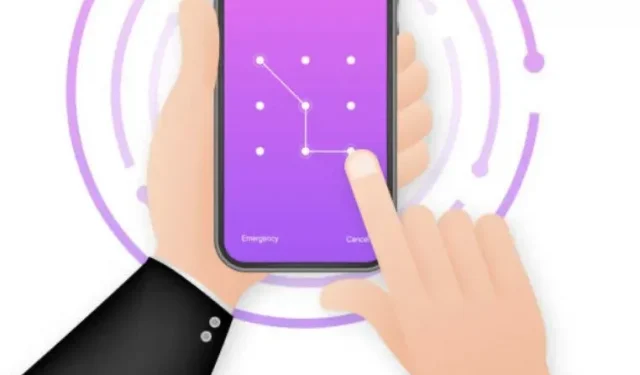
Les téléphones Android stockent des données sensibles, notamment des applications de paiement, des coordonnées bancaires, des photos et d’autres données sensibles. C’est pourquoi il est fortement recommandé d’utiliser un verrouillage d’écran.
Cependant, les téléphones verrouillés peuvent parfois devenir inaccessibles si l’utilisateur oublie le mot de passe ou s’il y a un problème technique avec le logiciel Android. Dans la plupart des cas, le dernier recours consiste à réinitialiser votre téléphone Android en usine lorsqu’il est verrouillé.
Il existe plusieurs façons de redémarrer un téléphone Android lorsqu’il est verrouillé. Certains d’entre eux seront discutés ci-dessous.
Est-il possible de déverrouiller Android sans réinitialiser ?
Étant donné que tous les téléphones Android disposent d’une fonction de réinitialisation d’usine, vous pouvez également déverrouiller l’appareil sans réinitialisation d’usine. Cependant, étant donné que la protection a protégé de nombreux appareils Android, cette méthode peut ne plus fonctionner.
Certaines méthodes peuvent ou non fonctionner selon le modèle de votre téléphone.
Comment réinitialiser un téléphone Android s’il est verrouillé
- Utilisez l’outil de déverrouillage Android
- Réinitialiser via le gestionnaire d’appareils Android
- Effectuer une réinitialisation manuelle
- Compte google
1. Utilisez l’outil de déverrouillage Android
L’un des meilleurs moyens de réinitialiser un téléphone Android verrouillé consiste à utiliser l’outil de déverrouillage Android. Il s’agit d’une application tierce qui vous aide également à stocker des données. Ces applications tierces permettant de contourner le verrouillage de l’écran peuvent déverrouiller, enregistrer des données importantes et redémarrer le téléphone.
Vous pouvez vous connecter à une application tierce sur votre ordinateur et la recevoir via votre téléphone. Dans la plupart des cas, cette méthode est utilisée si l’effacement du téléphone n’est pas l’option préférée dont vous avez encore besoin pour accéder au téléphone.
2. Réinitialiser via le gestionnaire d’appareils Android
Une autre option consiste à utiliser le gestionnaire d’appareils Android si vous souhaitez réinitialiser votre téléphone en usine. Cependant, cette méthode ne peut fonctionner que sur les appareils sur lesquels ce service était activé avant d’être bloqué.
Vous pouvez suivre ces étapes si vous redémarrez votre téléphone via Android Device Manager.
- Lancez ADM depuis un autre téléphone ou ordinateur et trouvez votre appareil verrouillé.
- Lorsque vous revenez au téléphone verrouillé, un champ de mot de passe apparaîtra à l’écran et entrez un nouveau mot de passe temporaire.
- Après avoir réinitialisé votre mot de passe, vous pouvez utiliser votre téléphone normalement.
3. Effectuez une réinitialisation manuelle
Le mode de récupération est l’un des moyens les plus rapides et les plus simples de supprimer le verrouillage de votre écran et cela peut être fait en entrant en mode de récupération.
- Pour l’utiliser, appuyez simultanément sur les boutons d’alimentation et d’augmentation du volume de votre téléphone et maintenez-les enfoncés.
- Veuillez attendre le menu, puis cliquez sur le mode de récupération.
- Recherchez et sélectionnez l’option qui vous aidera à effacer votre téléphone, puis confirmez cette action.
Les étapes exactes et les éléments de menu peuvent varier en fonction de la marque du téléphone Android. Cependant, les étapes sont également les mêmes pour tous les modèles.
4. Compte Google
Effectuer une réinitialisation d’usine sur votre téléphone est également possible à l’aide de votre compte Google. Cela peut être fait surtout si vous êtes connecté à votre téléphone qui a été verrouillé.
Cela vous aidera à garder votre téléphone allumé et connecté au Wi-Fi ou aux données mobiles. Vous pouvez suivre l’une de ces étapes si vous souhaitez réinitialiser votre téléphone verrouillé avec votre compte Google.
- Vous pouvez utiliser un autre téléphone ou navigateur Web et accéder à google.com/android/find et vous devrez utiliser un compte connecté avec le verrou de votre smartphone.
- Une fois que vous êtes connecté à votre téléphone Android, vous devrez appuyer sur « Effacer l’appareil » dans la barre de navigation à gauche.
- Après cela, essuyez l’appareil, puis sélectionnez à nouveau « Effacer » pour confirmer l’action.
Après cela, votre téléphone redémarrera et restaurera les paramètres ou les paramètres par défaut. Vous devrez attendre et le laisser réinitialiser tous les paramètres par défaut. Vous devrez également attendre un peu avant de rallumer votre téléphone.
Réinitialisation d’usine du téléphone Android lorsqu’il est verrouillé
1. Téléphone Sony
C’est ainsi que les utilisateurs de téléphones Sony peuvent réinitialiser les paramètres d’usine.
- Éteignez votre téléphone et maintenez enfoncés les boutons d’alimentation et de volume en même temps jusqu’à ce que l’écran Sony apparaisse.
- Lorsque vous relâchez les boutons, vous verrez l’écran de récupération du système. Pour vous déplacer dans le menu, vous devez utiliser les touches de volume et les flèches haut et bas.
- Sélectionnez Factory Reset en appuyant sur le bouton d’alimentation. Attendez que l’appareil redémarre après avoir appuyé sur l’un des boutons de volume en cliquant sur Oui.
2. Téléphone HTC
Vous pouvez suivre les étapes si vous souhaitez réinitialiser votre téléphone HTC en usine.
- Éteignez votre téléphone et maintenez enfoncés les boutons de réduction du volume et d’alimentation.
- Vous devrez relâcher les boutons après avoir vu le logo HTC sur l’écran.
- Pour continuer, vous pouvez appuyer sur le bouton d’alimentation après avoir sélectionné « réinitialisation d’usine » avec le bouton de réduction du volume.
- L’appareil redémarre normalement après avoir effectué une réinitialisation des données d’usine. Vous pouvez également suivre les instructions à l’écran pour configurer votre appareil.
3.Samsung
Lorsque votre téléphone est verrouillé, vous pouvez accéder au menu de récupération à l’aide de ses clés matérielles et choisir de réinitialiser l’appareil. Vous pouvez effectuer une réinitialisation d’usine sur un téléphone Samsung verrouillé.
Utilisez les boutons pour accéder au menu de récupération. Si votre appareil Samsung n’a pas de bouton d’accueil ou de bouton d’alimentation, vous pouvez appuyer longuement sur les boutons latéraux et les boutons de volume jusqu’à ce que le logo s’affiche à l’écran.
- Pour les appareils Samsung dotés d’un bouton d’alimentation : maintenez enfoncés simultanément le bouton d’alimentation et le bouton d’augmentation du volume.
- Ne les relâchez pas tant que vous n’avez pas vu le logo Samsung à l’écran. Vous pouvez utiliser le bouton de réduction du volume dès que le menu de récupération du système Android apparaît.
- Sélectionnez effacer les données et mettez-les en surbrillance et appuyez également sur la touche d’alimentation.
- Après quelques secondes, l’ensemble du processus de réinitialisation d’usine sera terminé.
- Une fois terminé, sélectionnez Redémarrer le système et l’appareil redémarrera. Vous pouvez maintenant le configurer comme s’il s’agissait d’un tout nouvel appareil.
4. Téléphone LG
Vous pouvez suivre les étapes ci-dessous si vous souhaitez réinitialiser votre téléphone LG verrouillé en usine. Vous pouvez suivre les étapes ci-dessous.
- Vous pouvez également appuyer longuement sur le bouton de réduction du volume et sur le bouton d’alimentation pour éteindre votre téléphone.
- Une fois que vous voyez le logo LG, vous pouvez relâcher les deux touches et également relâcher uniquement la touche d’alimentation.
- Après avoir relâché le bouton d’alimentation, appuyez sur le bouton de réduction du volume.
- Après cela, vous verrez l’écran de réinitialisation d’usine ; vous devez relâcher tous les boutons.
- Il serait utile que vous utilisiez les touches d’alimentation et de volume pour procéder à la réinitialisation afin de mettre en surbrillance « Oui ».
- Appuyez à nouveau sur les boutons d’alimentation et de volume pour confirmer.
Conclusion
Voici donc quelques-unes des meilleures façons de nettoyer votre téléphone Android lorsqu’il est verrouillé. Les mots de passe et les codes d’accès sont souvent oubliés et de nombreuses personnes ne savent pas comment les récupérer.
De plus, certaines méthodes peuvent être légèrement différentes selon le modèle de téléphone Android. Cependant, dans la plupart des cas, une réinitialisation d’usine est effectuée lorsqu’il est verrouillé.
L’utilisation d’applications tierces et d’un PC vous aidera à réinitialiser le téléphone Android lorsqu’il est complètement verrouillé. Ces applications tierces peuvent déverrouiller n’importe quel motif, mot de passe ou empreinte digitale avec PC.
Il n’est pas non plus nécessaire d’avoir des compétences techniques ou de rooter votre appareil pour réinitialiser votre téléphone si vous essayez de le faire avec des applications tierces.
FAQ
Pourquoi existe-t-il une option d’usine pour réinitialiser un téléphone Android verrouillé ?
Il existe une option pour réinitialiser en usine un téléphone Android verrouillé, car les utilisateurs peuvent oublier leur mot de passe ou rencontrer des problèmes. La sécurité est une autre raison de réinitialiser en usine un téléphone Android verrouillé. Si vous effectuez une réinitialisation d’usine, vos données seront perdues. Les logiciels espions et autres infections peuvent bloquer les téléphones. Android offre la possibilité de réinitialiser directement un appareil verrouillé. Certaines marques et certains modèles peuvent avoir une technique différente.
Est-ce que cela va réinitialiser et désactiver le verrouillage d’Android ?
Une réinitialisation d’usine effacera toutes les données de l’appareil. Il restaure également les paramètres d’usine. Votre mot de passe ou mot de passe sera effacé avec tous les paramètres par défaut. Cette méthode vous permet de contourner le code d’accès ou le mot de passe du téléphone. Après la réinitialisation d’usine, le verrouillage Android est désactivé.
La réinitialisation d’usine déverrouille-t-elle un téléphone verrouillé ?
Déverrouillez le téléphone via la réinitialisation d’usine. Les données d’origine sur votre appareil seront détruites. Cela restaure les paramètres d’usine et les paramètres par défaut. Cela supprime le mot de passe que vous avez défini précédemment, déverrouillant le téléphone. La fonction Localiser mon appareil sur Google ou Samsung peut également déverrouiller votre téléphone.
Comment redémarrer un téléphone Android s’il est verrouillé à l’aide d’un ordinateur ?
Vous aurez besoin d’une application tierce si vous oubliez votre schéma de déverrouillage sur votre téléphone. Au lieu de rechercher un appareil Google ou d’autres options de réinitialisation d’usine, utilisez un ordinateur avec ou sans câble USB. Les applications tierces peuvent empêcher la perte de données. Votre ordinateur peut également vous aider à déverrouiller votre écran et à accéder à la récupération Android.
Existe-t-il une application tierce pour réinitialiser mon téléphone lorsqu’il est verrouillé ?
Les applications tierces populaires peuvent vous aider à déverrouiller votre téléphone. DroiKit est une application de compte Samsung Galaxy ou Samsung. Cette application peut être utilisée sur tous les téléphones Android. Il déverrouille les mots de passe, les modèles et les empreintes digitales. Cela formatera l’écran verrouillé sans enracinement ni connaissances techniques.



Laisser un commentaire